你的AirPods無法正常工作,您也不知道該怎麼辦。無論何時使用AirPods,你的iPhone的軟體、硬體和藍牙都需要正確設定,追蹤問題可能會很棘手,但我會帶你完成整個過程。在本文中,我將向您展示為什麼您的AirPods無法連線到您的iPhone,以及如何永久地解决這個問題。
我需要一對新的AirPods嗎?我的AirPods壞了嗎?
AirPods不僅僅是另一對藍牙耳機。蘋果為AirPods設計了一個帶有內置加速計(運動感測器)的W1晶片和其他技術,允許你的iPhone利用蘋果為AirPods發明的所有新功能。
即使你的其他藍牙耳機和你的iPhone一起工作,也不一定意味著你的AirPods壞了。即使你用AirPods換了一對新的,如果你的iPhone有硬體或軟體問題,你也可能會遇到同樣的問題。我們的指南將幫助您確定問題的真正根源,以便您可以將AirPods連線到iPhone並開始收聽音樂。
如何將AirPods連線到iPhone
關閉並重新打開iPhone
關閉並重新打開iPhone可以解决iPhone軟體的簡單問題。
為什麼我要關掉然後再打開我的iPhone?
當你關掉iPhone時,作業系統會關閉所有保持iPhone運行的小幕後程式。當你打開iPhone時,所有這些小的幕後程式都會重新啟動,有時這足以修復一個簡單的軟體故障。
如何關閉並重新打開iPhone?
- 按住電源按鈕,直到荧幕上顯示“滑動至關機”。
- 用手指從左到右在荧幕上滑動紅色電源按鈕。
- 等待你的iPhone完全關閉。這可能需要30秒。
- 要重新打開iPhone,請按住電源按鈕,直到荧幕上出現Apple徽標。
- 鬆開電源按鈕,等待iPhone開機。
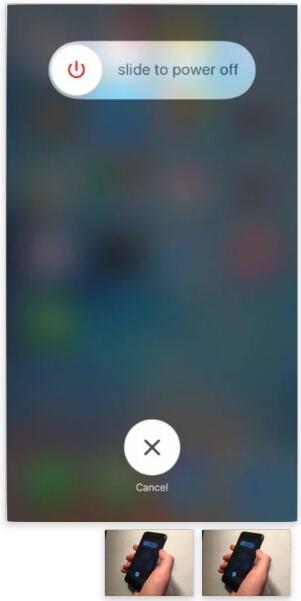
專業提示
- 用蘋果的行話來說,電源按鈕就是睡眠/喚醒按鈕。
打開iPhone上的藍牙
打開藍牙可以將iPhone連接到藍牙裝置,如AirPods、鍵盤、揚聲器等。
如何在iPhone上打開藍牙?
在iPhone上打開藍牙有三種方法:
如何在設定應用程式中打開藍牙
- 打開設定應用程式。
- 點擊藍牙打開藍牙選單。
- 如果藍牙旁邊的開關為綠色,則藍牙已打開。
- 如果藍牙旁邊的開關是灰色的,用手指輕觸開關以打開藍牙。
如何在控制中心打開藍牙
- 用手指從荧幕下方向上滑動以打開控制中心。
- 要打開藍牙,請點擊藍牙圖標Bluetooth圖標,該圖標看起來像由三角形組成的“B”。如果圖標以藍色突出顯示,則藍牙已打開。
如何使用Siri打開藍牙
- 按住Home按鈕打開Siri,直到Siri出現,或說“嘿Siri”
- 說“打開藍牙。”Siri會告訴你藍牙是否已經打開。
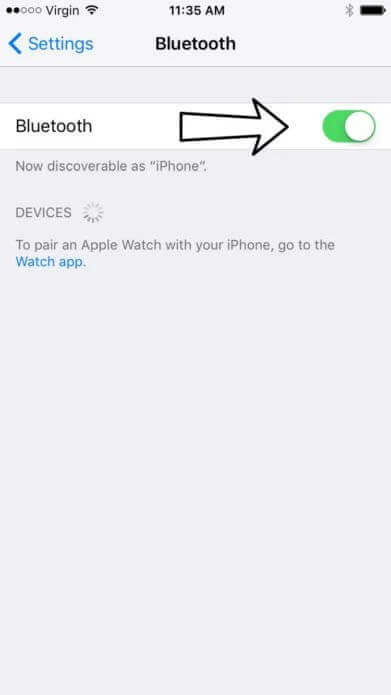
專業提示
- 您還可以通過查看荧幕右上角的電池圖標來查看藍牙是否開啟。
- 如果藍牙圖標為黑色,則表示藍牙已打開,並且您的iPhone已連線到藍牙裝置。
- 如果藍牙圖標為灰色,則表示藍牙已打開,但您的iPhone未連接到任何裝置。
- 如果看不到藍牙圖標,則藍牙已關閉。
- 如果你在打開控制中心時遇到問題,你可能沒有從足够低的位置向上滑動。
更新iPhone軟體
更新iPhone軟體時,您正在安裝最新的iOS更新。iOS是一種用於蘋果公司生產的流動裝置的作業系統。
為什麼我要更新我的iPhone軟體?
蘋果推出了新的軟體更新,以提高效率,修正錯誤,並引入新功能。更新iOS可以解决iPhone軟體的問題。
如何更新iPhone軟體?
- 打開設定應用程式。
- 輕觸一般。
- 點擊軟體更新。
- 按一下“立即安裝”。
- 輸入您的密碼。
- 更新將在驗證後開始。
- 更新在iPhone重新啟動後完成。
專業提示
- 如果您在“設定”->“一般”中的“軟體更新”旁邊看到一個紅色圓圈,其中有一個白色的“1”更新可用圖標,您將知道有一個新的軟體更新。
- 要安裝最新的軟體更新,您的iPhone要麼需要插上電源,要麼需要50%的電池。
使用iPhone設定AirPods
你的iPhone需要連線到AirPods才能使用。AirPods的設計是,只要你打開充電盒,就可以輕鬆地連線到你的iPhone。
如何使用iPhone設定AirPods?
- 打開你的iPhone。
- 打開充電盒,裡面有你的AirPods。
- 把充電盒放在你的iPhone旁邊。
- 設定動畫將出現在您的iPhone上。
- 點擊連接。
- 點擊完成。
專業提示
- AirPods使用藍牙技術連線到您的iPhone。
給你的AirPods充電
給你的AirPods充電可以確保它們有足够的電池電量來正常工作。AirPods使用充電盒充電。
我怎樣給我的AirPods充電?
- 把你的AirPods放在充電盒裏。
- 當您的AirPods處於充電狀態時,狀態指示燈將訓示AirPods的充電量。
- 當您的AirPods充滿電時,狀態指示燈將變為綠色。
專業提示
- 當你的AirPods充電不足一次時,狀態指示燈將是琥珀色的。
- 當您的AirPods準備好連接到某個裝置時,狀態指示燈將閃爍白色。
- 趕時間?15分鐘的充電時間將為您的AirPods提供3小時的收聽時間或1小時的通話時間。
給AirPods充電盒充電
充電盒需要充電,以便為您的飛機充電。
如何給AirPods充電盒充電?
- 將Lightning電纜插入充電盒上的閃電連接器。
- 將閃電電纜的另一端插入USB埠或牆上充電器。
- 充電盒完全充電可能需要幾個小時。
專業提示
- 充電盒有一個內置的電池,可以隨時為您的AirPods充電。
- 您可以在充電盒中充入或不充入AirPods。
- 你從蘋果商店買的每一雙新的AirPods都配有一根Lightning電纜和一個充電盒。
清潔你的AirPods和充電盒
如果污垢、灰塵或其他碎片進入您的AirPods或充電盒,可能會影響它們的功能並導致硬體問題。例如,如果您的充電盒中有碎片,您的AirPods可能無法正常充電。
我該如何清潔我的AirPods和充電盒?
- 找一塊柔軟的無絨布。不要使用會在設備內部破裂的紙巾或布。
- 用抹布輕輕擦拭您的AirPods和充電盒。
- 對於更緊湊的碎片,你可以用新牙刷刷出來。
專業提示
- 你應該定期清潔你的AirPods和充電盒,以防損壞。
- 不要讓任何濕氣進入您的AirPods或充電盒的開口。
- 不要使用噴霧器、溶劑或研磨劑清潔您的AirPods或充電盒。

確保你的AirPods在iPhone的範圍內
如果你的AirPods不在iPhone的範圍內,這些裝置將無法相互連接。AirPods通過藍牙連接到你的iPhone,只有當你的設備在一定的範圍內時,藍牙才起作用。
如何確保我的AirPods在iPhone的範圍內?
- 轉到主荧幕。
- 從荧幕底部邊緣下方向上滑動,打開控制中心。
- 用手指從右向左滑動打開音訊介面(如左圖)。
- 點擊音訊輸出按鈕音訊輸出圖標,它看起來像一個三角形,有三個圓圈出來。
- 如果您的AirPods未列為音訊輸出源,則您的AirPods超出範圍。
專業提示
- 當你的AirPods超出iPhone或其他蘋果裝置的範圍時,音質會慢慢下降。
將AirPods設定為藍牙配對模式
藍牙配對模式允許您將AirPods無線連線到其他藍牙裝置或未連結到iCloud帳戶的Apple裝置。
為什麼我要把我的AirPods設定為藍牙配對模式?
如果你的iPhone沒有登錄到你的iCloud帳戶,你必須將AirPods設定為藍牙配對模式。
如何將AirPods設定為藍牙配對模式?
- 把你的AirPods放進充電盒。
- 把你的充電盒盒蓋打開。
- 按住充電盒背面的設定按鈕。
- 當狀態燈開始閃爍白色時,您的AirPods處於藍牙配對模式。
將iPhone與藍牙配件配對
藍牙是一種用於短距離資料交換的無線技術。您可以使用藍牙將iPhone無線連線到其他藍牙裝置,如AirPods、揚聲器和鍵盤。
為什麼我要把我的iPhone和藍牙配件配對?
你的iPhone和另一個藍牙裝置需要配對才能無線連線。
如何將iPhone與藍牙配件配對?
- 打開設定應用程式。
- 點擊藍牙。
- 當裝置出現在“我的裝置”下時,輕觸要與iPhone配對的藍牙裝置。
- 某些藍牙裝置要求您輸入金鑰或PIN。
- 當你的iPhone在裝置名稱旁邊顯示“已連線”時,你就會知道它已經連線到藍牙裝置。
專業提示
如果藍牙裝置未顯示在“我的裝置”下,則需要:
- 將裝置置於藍牙配對模式。
- 把裝置放在你的iPhone的範圍內。
確保您的AirPods連線到正確的裝置
AirPods被設計成自動連線到你的任何一個連線到你的蘋果ID的裝置上。他們可能連線到你的其他蘋果裝置上,比如iPad或iPod。
為什麼我要確保我的AirPods連線到正確的裝置?
如果您的airpod連線到其他裝置,則它們可能正在接收來自其他裝置的音訊輸出。airpod不是設計用來同時接收來自兩個裝置的音訊輸出。
如何確保我的AirPods連線到正確的裝置?
- 轉到主荧幕
- 用手指從荧幕下方向上滑動打開控制中心。
- 用手指從右向左滑動打開音訊介面(如左圖)。
- 點擊音訊輸出按鈕音訊輸出圖標,它看起來像一個小三角形,有三個圓圈出來。
- 輕觸AirPods可將iPhone連線到AirPods。
- 如果你沒有看到AirPods清單,它們就超出了範圍。
專業提示
- 如果你在打開控制中心時遇到問題,你可能沒有從足够低的位置向上滑動。
關閉藍牙並重新打開
藍牙允許您將iPhone連線到藍牙裝置,如AirPods、揚聲器、鍵盤等。
為什麼我要關閉藍牙然後再打開?
關閉藍牙並重新打開有時足以解决iPhone和藍牙裝置之間的簡單連線問題。
如何關閉藍牙並重新打開?
有三種方法可以關閉和重新打開藍牙:
使用設定應用程式
- 打開設定應用程式。
- 輕觸一般。
- 點擊藍牙。
- 用手指輕觸藍牙旁邊的綠色開關將其關閉。當開關為灰色時,您將知道藍牙已關閉。
- 再次點擊該開關可重新打開藍牙。當開關變成綠色時,藍牙就會打開。
控制中心
- 用手指從荧幕底部向上滑動以打開控制中心。
- 用手指輕觸藍牙圖標Bluetooth圖標,該圖標看起來像由三角形組成的“B”。當圖標為黑色,背景為灰色時,您將知道藍牙已關閉。
- 要重新打開藍牙,請再次點擊藍牙圖標。當圖標為白色,背景為藍色時,您將知道藍牙已打開。
使用Siri
- 按住Home按鈕直到Siri出現,或者說“嘿Siri”,打開Siri
- 要關閉藍牙,請說“關閉藍牙”
- 要重新打開藍牙,請說“打開藍牙”
重置所有設定
重置所有設定不會删除iPhone中的任何個人資訊,但會將設定應用程式中的所有內容還原為出廠默認設置。你必須優化你的電池設定,選擇你最喜歡的背景圖片,然後再次輸入你的Wi-Fi密碼,但是你的所有應用程式、照片和連絡人仍將在你的iPhone上。
為什麼要重置所有設定?
許多iPhone問題都是由於設定不正確或設定檔案本身的損壞造成的。將設定應用程式恢復到出廠預設值並不能解决所有的iPhone軟體問題,但對於蘋果科技人員來說,這是一個必須解决的問題,因為它確實解决了很多手工很難追蹤到的問題。
如何重置所有設定?
- 轉到主荧幕。
- 打開設定應用程式。
- 輕觸一般。
- 用手指向下滾動重置。這將是“設定”->“一般”中的最後一個選項。
- 點擊重置所有設定。
- 輸入您的密碼。
- 點擊重置所有設定。系統會提示您兩次。
- 一個進度條出現在荧幕上。
- 重置完成後,您的iPhone將自動打開。
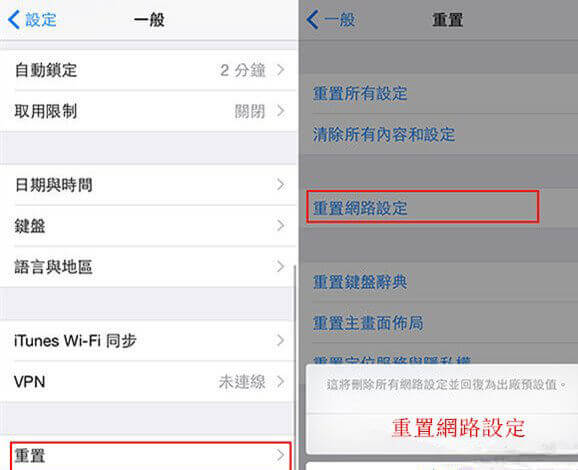
DFU還原您的iPhone
DFU(裝置固件更新)恢復是對iPhone進行的最深入的重置。DFU還原使用您的電腦擦除並重新加載控制iPhone上軟體和硬體的所有程式碼。
為什麼DFU要恢復我的iPhone?
DFU還原有可能通過完全删除可能導致問題的程式碼來修復軟體問題。程式碼被重寫,就像你的iPhone是全新的一樣,所以軟體問題可能會得到解决。
把它想像成地基上有裂縫的房子。我們正在建造一個全新的地基,而不是試圖修補裂縫。
如何還原我的iPhone?
- 使用Lightning電線,將iPhone插入電腦的USB埠。
- 打開iTunes。不管你的iPhone是開著還是關著。
- 按住電源和主荧幕按鈕8秒鐘。
- 8秒後,鬆開電源按鈕,但繼續按住Home按鈕,直到iTunes顯示“iTunes檢測到iPhone處於恢復模式”
- 鬆開Home按鈕。
- 如果你成功地進入了DFU模式,你的iPhone顯示幕將是完全黑色的。如果不是,從頭再來。
- 使用iTunes還原iPhone。
專業提示
- 如果可以,請在完成DFU還原之前備份iPhone。任何時候你做一個恢復,它會删除你的iPhone上的所有內容。但是,在恢復完成後,您可以將所有備份的資料恢復到iPhone上。
- 在我們的文章中瞭解有關DFU恢復的更多資訊:如何將iPhone置於DFU模式,即Apple管道。
- 損壞的組件可能會封锁iPhone完全完成DFU還原。如果你的iPhone有任何損壞,DFU可能會損壞你的iPhone。
- 在蘋果的行話中,電源按鈕也被稱為睡眠/喚醒按鈕。
修理你的AirPods
如果你已經走了這麼遠,你的AirPods仍然無法連接到你的iPhone,你的AirPods可能有硬體問題。
我該怎麼修理我的AirPods?
有幾種方法可以修復您的AirPods:
如果你還在退換期內
- 把你的AirPods帶回你買的商店,換一雙新的。
如果你在退換期外
- 通過蘋果的線上支援修復它們
- 在當地蘋果專賣店的Genius Bar預約
- 通過蘋果的線上支援設定郵寄維修服務。
專業提示
- AirPods的保修期為一年。
- 有關更多資訊,請閱讀我們關於iPhone修復選項的文章。
你的AirPods連線到你的iPhone
你的AirPods現在已經連線到你的iPhone,你終於可以開始享受你的藍牙耳機了!現在你知道如何讓你的AirPods連線到你的iPhone了。感謝您閱讀我們的文章,我們希望您能與您認識的所有AirPods愛好者分享這篇文章。如果您還有任何問題,或者您只是想告訴我們您對AirPods的看法,請在下麵給我們留言!

